ماذا تفعل إذا لم يقم Vidmate بتنزيل مقاطع الفيديو؟
October 09, 2024 (12 months ago)
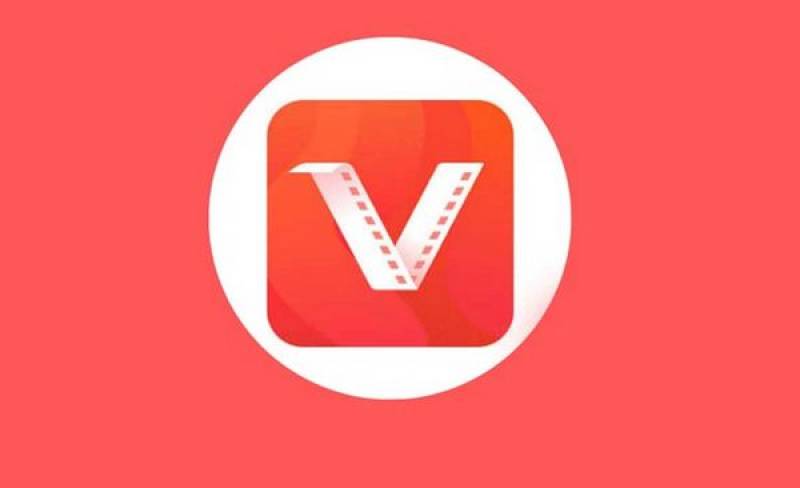
Vidmate هو تطبيق شائع. يستخدمه الأشخاص لتنزيل مقاطع الفيديو والموسيقى من الإنترنت. في بعض الأحيان، يواجه المستخدمون مشاكل عند محاولة تنزيل مقاطع الفيديو. إذا كنت تواجه مشكلة، فلا تقلق! سيساعدك هذا الدليل في معرفة ما يجب عليك فعله.
تحقق من اتصال الإنترنت الخاص بك
أولاً، تحقق من اتصال الإنترنت الخاص بك. يعد اتصال الإنترنت القوي مهمًا لتنزيل مقاطع الفيديو. إذا كانت شبكة Wi-Fi ضعيفة أو لا تعمل، فلن تتمكن من تنزيل أي شيء.
أعد تشغيل شبكة Wi-Fi: أوقف تشغيل جهاز توجيه Wi-Fi لبضع ثوانٍ. ثم أعد تشغيله. يمكن أن يساعد هذا في إصلاح أي مشكلات في الاتصال.
التبديل إلى بيانات الجوال: إذا كنت تستخدم Wi-Fi، فحاول التبديل إلى بيانات الجوال. في بعض الأحيان، تعمل بيانات الجوال بشكل أفضل.
اختبار الاتصال: افتح متصفح ويب. حاول زيارة موقع ويب لمعرفة ما إذا كان يتم تحميله. إذا لم يتم تحميله، فإن الإنترنت هو المشكلة.
تحديث التطبيق
في بعض الأحيان، يمكن أن يتسبب التطبيق القديم في حدوث مشكلات. تأكد من تحديث تطبيق Vidmate الخاص بك.
افتح متجر التطبيقات: انتقل إلى متجر Google Play أو متجر التطبيقات على جهازك.
ابحث عن Vidmate: اكتب "Vidmate" في شريط البحث.
تحقق من التحديثات: إذا رأيت زر "تحديث"، فانقر فوقه. سيؤدي هذا إلى تثبيت أحدث إصدار.
أعد فتح التطبيق: بعد التحديث، أغلق Vidmate وأعد فتحه. ثم حاول تنزيل الفيديو مرة أخرى.
امسح ذاكرة التخزين المؤقت للتطبيق
يمكن أن يساعد مسح ذاكرة التخزين المؤقت في إصلاح العديد من المشكلات. ذاكرة التخزين المؤقت هي بيانات مؤقتة يخزنها التطبيق. بمرور الوقت، يمكن أن تصبح مزدحمة.
انتقل إلى الإعدادات: افتح الإعدادات على جهازك.
ابحث عن التطبيقات: ابحث عن "التطبيقات" أو "مدير التطبيقات".
حدد موقع Vidmate: مرر لأسفل وابحث عن Vidmate. انقر فوقه.
امسح ذاكرة التخزين المؤقت: انقر فوق "التخزين"، ثم انقر فوق "مسح ذاكرة التخزين المؤقت".
أعد تشغيل التطبيق: أغلق Vidmate وافتحه مرة أخرى. يمكن أن يساعد هذا في تنزيل مقاطع الفيديو.
تحقق من مساحة التخزين
تأكد من أن لديك مساحة تخزين كافية على جهازك. إذا كانت مساحة التخزين لديك ممتلئة، فلن تتمكن من تنزيل أي شيء.
انتقل إلى الإعدادات: افتح إعدادات جهازك.
تحقق من مساحة التخزين: ابحث عن "مساحة التخزين" أو "مساحة تخزين الجهاز".
حرر مساحة التخزين: إذا كانت مساحة التخزين لديك منخفضة، فاحذف الملفات أو التطبيقات غير الضرورية. يمكنك حذف الصور أو مقاطع الفيديو أو التطبيقات التي لم تعد تستخدمها.
حاول مرة أخرى: بعد تحرير مساحة التخزين، افتح Vidmate وحاول تنزيل الفيديو مرة أخرى.
أعد تشغيل جهازك
في بعض الأحيان، يمكن أن يؤدي إعادة التشغيل البسيطة إلى حل المشكلات. إذا لم ينجح أي شيء آخر، فحاول إعادة تشغيل جهازك.
أوقف تشغيل جهازك: اضغط باستمرار على زر الطاقة حتى ترى خيار إيقاف التشغيل.
انتظر لحظة: اترك جهازك مغلقًا لبضع ثوانٍ.
أعد تشغيله: اضغط على زر الطاقة مرة أخرى لتشغيل جهازك.
افتح Vidmate: بمجرد إعادة تشغيل جهازك، افتح Vidmate وتحقق مما إذا كانت مشكلة التنزيل قد تم حلها.
تغيير إعدادات التنزيل
يحتوي Vidmate على إعدادات مختلفة للتنزيلات. في بعض الأحيان، قد يساعد تغيير هذه الإعدادات.
افتح Vidmate: ابدأ تشغيل تطبيق Vidmate.
انتقل إلى الإعدادات: ابحث عن خيار الإعدادات، والذي يوجد عادةً في القائمة.
تحقق من إعدادات التنزيل: تأكد من ضبط إعدادات التنزيل بشكل صحيح. على سبيل المثال، تحقق من موقع التنزيل. يجب أن يكون مجلدًا يمكنك الوصول إليه.
ضبط الإعدادات: قد تجد أيضًا خيارات لتغيير جودة الفيديو. قد يساعد خفض الجودة إذا كان الإنترنت بطيئًا.
أعد تثبيت التطبيق
إذا كنت لا تزال غير قادر على تنزيل مقاطع الفيديو، ففكر في إعادة تثبيت Vidmate.
يمكن أن يؤدي هذا إلى إصلاح العديد من المشكلات.
إلغاء تثبيت Vidmate: انتقل إلى إعدادات جهازك، وابحث عن Vidmate في قائمة التطبيقات، وانقر فوق "إلغاء التثبيت".
أعد تثبيت التطبيق: انتقل إلى متجر Google Play وابحث عن Vidmate. انقر فوق "تثبيت" لتنزيله مرة أخرى.
افتح التطبيق: بمجرد التثبيت، افتح Vidmate وتحقق مما إذا كانت مشكلة التنزيل قد تم حلها.
استخدم تطبيقات بديلة
إذا كان Vidmate لا يزال لا يعمل، فقد تحتاج إلى تجربة تطبيق مختلف. هناك العديد من تطبيقات تنزيل الفيديو المتاحة. تتضمن بعض البدائل الشائعة ما يلي:
Snaptube: يتيح لك هذا التطبيق تنزيل مقاطع الفيديو من العديد من المنصات. يتميز بواجهة بسيطة.
TubeMate: TubeMate هو خيار رائع آخر. إنه سهل الاستخدام ويمكنه تنزيل مقاطع الفيديو بتنسيقات مختلفة.
KeepVid: KeepVid هو موقع ويب يتيح لك تنزيل مقاطع الفيديو. يمكنك استخدامه في متصفحك دون تثبيت أي شيء.
الاتصال بالدعم
إذا لم تنجح أي من هذه الخطوات، يمكنك الاتصال بدعم Vidmate للحصول على المساعدة. يمكنهم تقديم حلول أكثر تحديدًا لمشكلتك.
قم بزيارة الموقع الرسمي: انتقل إلى موقع Vidmate على الويب. ابحث عن قسم "الدعم" أو "الاتصال بنا".
أرسل رسالة: اشرح مشكلتك بالتفصيل. سيتصلون بك بالنصيحة.
موصى به لك





